โครงการ Gnome Desktop ทำงานได้ยอดเยี่ยมมากให้ภาพพื้นหลังใหม่แก่ผู้ใช้ แต่มีเพียงไม่กี่ภาพเท่านั้นและผู้ใช้อาจรู้สึกไม่สบายเมื่อเวลาผ่านไป หากคุณพยายามค้นหาภาพพื้นหลัง Linux ใหม่สำหรับ Gnome ลองดู Wonderwall เป็นโปรแกรมจัดการเดสก์ท็อปที่ใช้งานง่ายสำหรับผู้ใช้ Gnome ที่ทำให้การค้นหาดาวน์โหลดและใช้งานวอลเปเปอร์ใหม่ง่ายกว่าที่เคย
หมายเหตุ: Wonderwall อาจทำงานร่วมกับการแจกแจงตาม Gnome อื่น ๆ ได้ แต่ไม่ใช่ความตั้งใจของนักพัฒนาที่จะสนับสนุนเดสก์ท็อปสำรอง ใช้ความเสี่ยงของคุณเองถ้าคุณไม่ใช้ Gnome!
กำลังติดตั้ง Wonderwall
แอปพลิเคชั่น Wonderwall ถูกแจกจ่ายให้กับผู้ใช้ Linux ในสองวิธี: แพคเกจ Snap และแพ็คเกจ DEB สำหรับ Ubuntu / Debian ในการเริ่มการติดตั้งให้เปิดหน้าต่างเทอร์มินัลด้วย Ctrl + Alt + T หรือ Ctrl + Shift + T การรวมแป้นพิมพ์ จากนั้นทำตามคำแนะนำบรรทัดคำสั่งที่สอดคล้องกับการแจกจ่าย Linux ที่คุณใช้อยู่ในปัจจุบัน
อูบุนตู
แอพ Wonderwall มีเป้าหมายอยู่ที่ผู้ใช้ Ubuntu เนื่องจากทางเลือกเดียวในการติดตั้งแอพพลิเคชั่นคือแพ็คเกจ Snap ซึ่งเป็นสิ่งที่พัฒนาโดย Ubuntu
ไม่มีโฆษณาที่ชัดเจนเกี่ยวกับ DEBแพ็คเกจ แต่ผู้พัฒนาเชื่อมโยงกับมันภายใต้คำแนะนำแพคเกจ Snap ดังนั้นมีเหตุผลบางอย่างที่เชื่อว่าวิธีการติดตั้งนี้จะได้รับการสนับสนุนในอนาคต
ในการรับมือกับ DEB ล่าสุดของ Wonderwall ให้คลิกที่ลิงค์นี้และเริ่มดาวน์โหลด เมื่อดาวน์โหลดแพ็คเกจ DEB เสร็จแล้วให้ใช้ ซีดี คำสั่งเพื่อย้ายเซสชันเทอร์มินัลของคุณไปยังโฟลเดอร์“ ดาวน์โหลด”
cd ~/Downloads
ภายในโฟลเดอร์ "ดาวน์โหลด" คุณจะสามารถเรียกใช้ dpkg คำสั่งเพื่อเริ่มกระบวนการติดตั้งสำหรับ Wonderwall บน Ubuntu
sudo dpkg -i wonderwall_latest_amd64.deb
หลังจาก dpkg การติดตั้งได้รับการดูแลอย่าลังเลที่จะเรียกใช้ apt-ติดตั้ง เพื่อแก้ไขปัญหาการพึ่งพาใด ๆ ที่อาจเกิดขึ้น
sudo apt install -f
Debian
Debian Linux ได้รับการสนับสนุน Wonderwall เพราะพวกเขาแบ่งปันความคล้ายคลึงกับ Ubuntu (โดยเฉพาะรูปแบบแพคเกจ DEB) ดังนั้นหากคุณอยู่ใน Debian และไม่ต้องการติดตั้ง Snap แพ็คเกจคุณโชคดี!
ในการรับมือกับ DEB ล่าสุดของ Wonderwall ให้คลิกที่ลิงค์นี้และอนุญาตให้ดาวน์โหลดแพคเกจ เมื่อการดาวน์โหลดเสร็จสิ้นให้ใช้ ซีดี คำสั่งเพื่อย้ายหน้าต่างเทอร์มินัลไปยังโฟลเดอร์“ ดาวน์โหลด” ของคุณ
cd ~/Downloads
ภายในไดเรกทอรี "ดาวน์โหลด" ให้โทรใน dpkg คำสั่งเพื่อติดตั้งแพ็กเกจบนระบบ
sudo dpkg -i wonderwall_latest_amd64.deb
ในที่สุดก็เสร็จสิ้นกระบวนการโดยการเรียกใช้ apt-get install. คำสั่งนี้จะแก้ไขปัญหาการพึ่งพาใด ๆ ที่อาจเกิดขึ้น
sudo apt-get install -f
แพคเกจสแนป
Wonderwall สามารถติดตั้งผ่าน Snap store ได้ดีมากเนื่องจากซอร์สโค้ดไม่พร้อมให้ดาวน์โหลด ในการติดตั้ง Snap Release ของ Wonderwall คุณจะต้องใช้งานรันไทม์ Snap โชคดีที่การกระจายที่ทันสมัยเกือบทั้งหมดรองรับดังนั้นการทำให้มันใช้งานได้ง่าย แม้ว่าคุณจะต้องการความช่วยเหลือลองอ่านคู่มือในเชิงลึกเกี่ยวกับวิธีตั้งค่า Snaps!
เมื่อคุณดูแล Snap runtime คุณจะสามารถติดตั้งแอป Wonderwall ด้วย ติดตั้ง snap คำสั่งด้านล่าง
sudo snap install wonderwall
ดาวน์โหลดวอลเปเปอร์ใหม่ด้วย Wonderwall
Wonderwall ใช้งานได้ดีสำหรับการดาวน์โหลดภาพพื้นหลังและแยกทุกอย่างออกเป็นหมวดหมู่ หากคุณต้องการดาวน์โหลดวอลล์เปเปอร์ใหม่ไปยังเดสก์ท็อป Gnome เริ่มต้นด้วยการมองหาปุ่ม“ หมวดหมู่” และคลิกที่มัน
บันทึก: วันเดอร์วอลล์อาจมีวอลล์เปเปอร์ NSFW บางรูปแบบซึ่งไม่เหมาะสำหรับเด็กหรือสภาพแวดล้อมในที่ทำงาน หากต้องการปิดใช้งานรูปภาพ NSFW ในแอปให้คลิกไอคอนรูปเฟืองแล้วทำเครื่องหมายที่ช่องถัดจาก“ ค้นหาปลอดภัย” ควรปิดใช้งานรูปพื้นหลังประเภทเหล่านั้นทันที
เมื่อคุณคลิกไอคอนหมวดหมู่คุณจะเห็นหน้าต่างป๊อปอัปจะปรากฏขึ้น ในหน้าต่างป๊อปอัปนี้มีวอลล์เปเปอร์ที่หลากหลายให้เลือกค้นหารวมถึงสัตว์, สถาปัตยกรรม, งานศิลปะ, รถยนต์, การ์ตูนและอีกมากมาย!
ดูที่หมวดหมู่ป๊อปอัพและเลือกหนึ่งที่ฟังดูดีที่สุดสำหรับคุณ ทันทีที่คุณทำมันจะโหลดรายการภาพพื้นหลังคุณภาพสูงที่แตกต่างกันให้เลือกโดยอัตโนมัติ จากนั้นเลือกภาพที่คุณชอบด้วยเมาส์และเลือกปุ่ม "ดาวน์โหลด" เพื่อจับ คุณจะรู้ว่าการดาวน์โหลดนั้นประสบความสำเร็จหากแอป Wonderwall วางเครื่องหมายถูกที่กล่องสีฟ้าบนวอลล์เปเปอร์
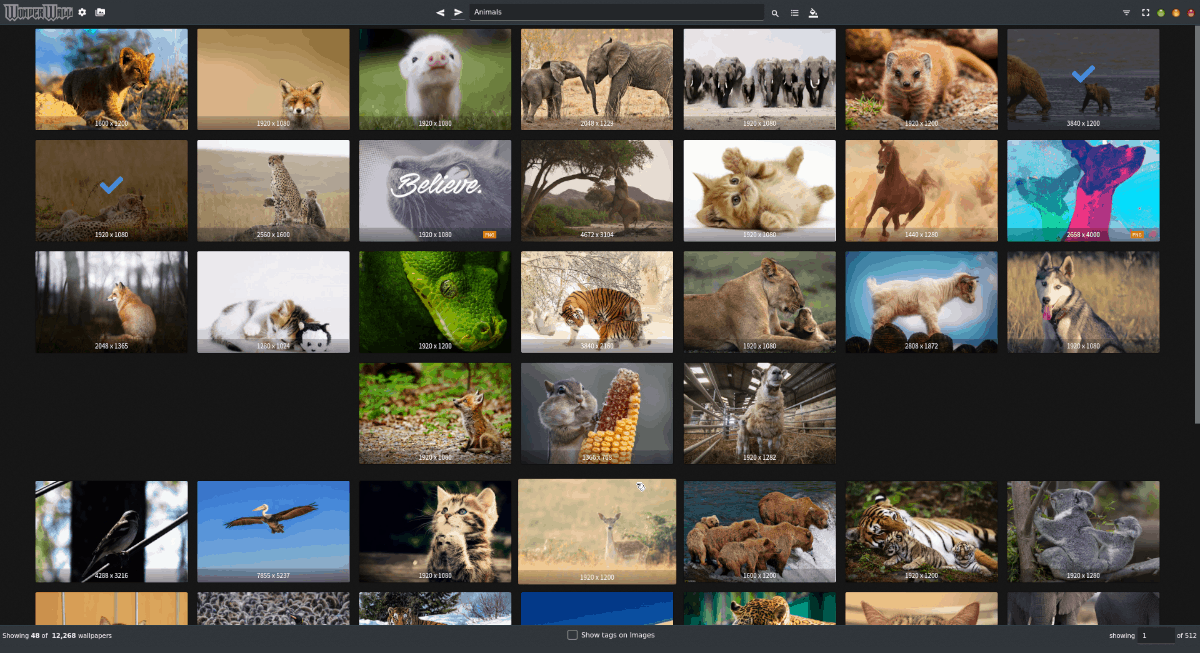
การใช้วอลเปเปอร์ใหม่
ใช้วอลเปเปอร์ใหม่ที่คุณดาวน์โหลดด้วยWonderwall เป็นกระบวนการที่ตรงไปตรงมาที่ผู้ใช้สามารถทำได้โดยตรงภายในแอปพลิเคชัน ในการเริ่มต้นให้ดาวน์โหลดภาพวอลล์เปเปอร์ที่คุณชื่นชอบผ่านกระบวนการที่ระบุไว้ก่อนหน้า จากนั้นค้นหาภาพในรายการและเลือกด้วยเมาส์เพื่อแสดงเมนู
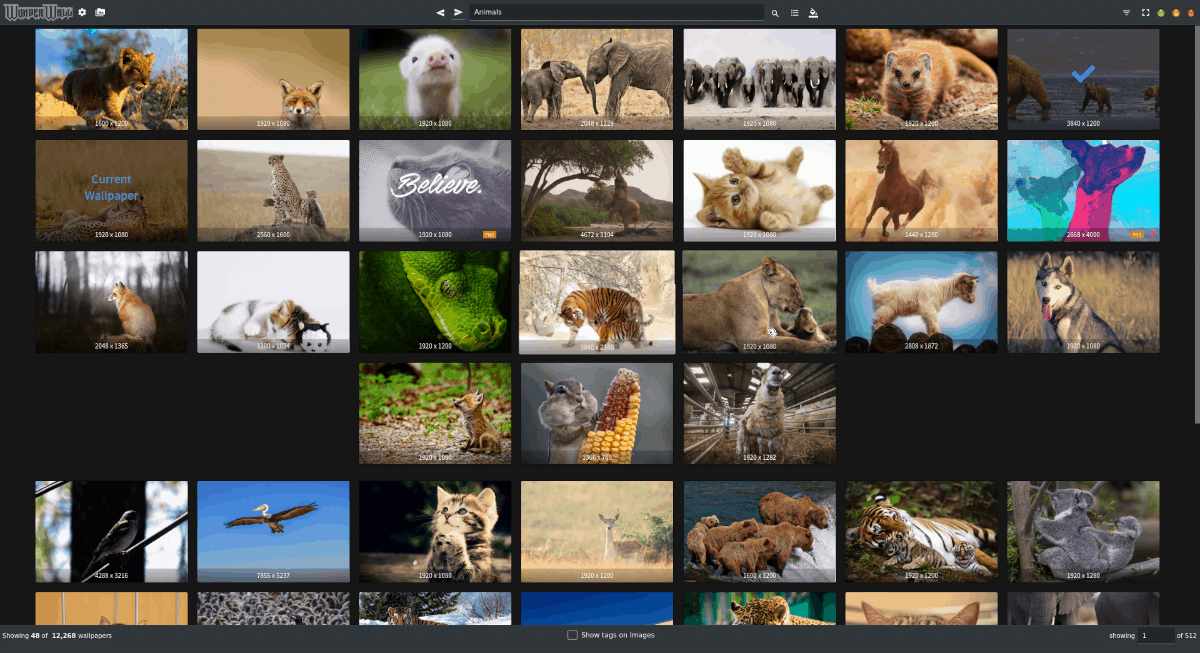
ภายในเมนูที่เม้าส์ของคุณเปิดเผยให้มองหาตัวเลือก“ Set Wallpaper” และเลือกเพื่อใช้วอลล์เปเปอร์ที่ดาวน์โหลดมาพร้อมกับเดสก์ท็อป Gnome ของคุณทันที!












ความคิดเห็น